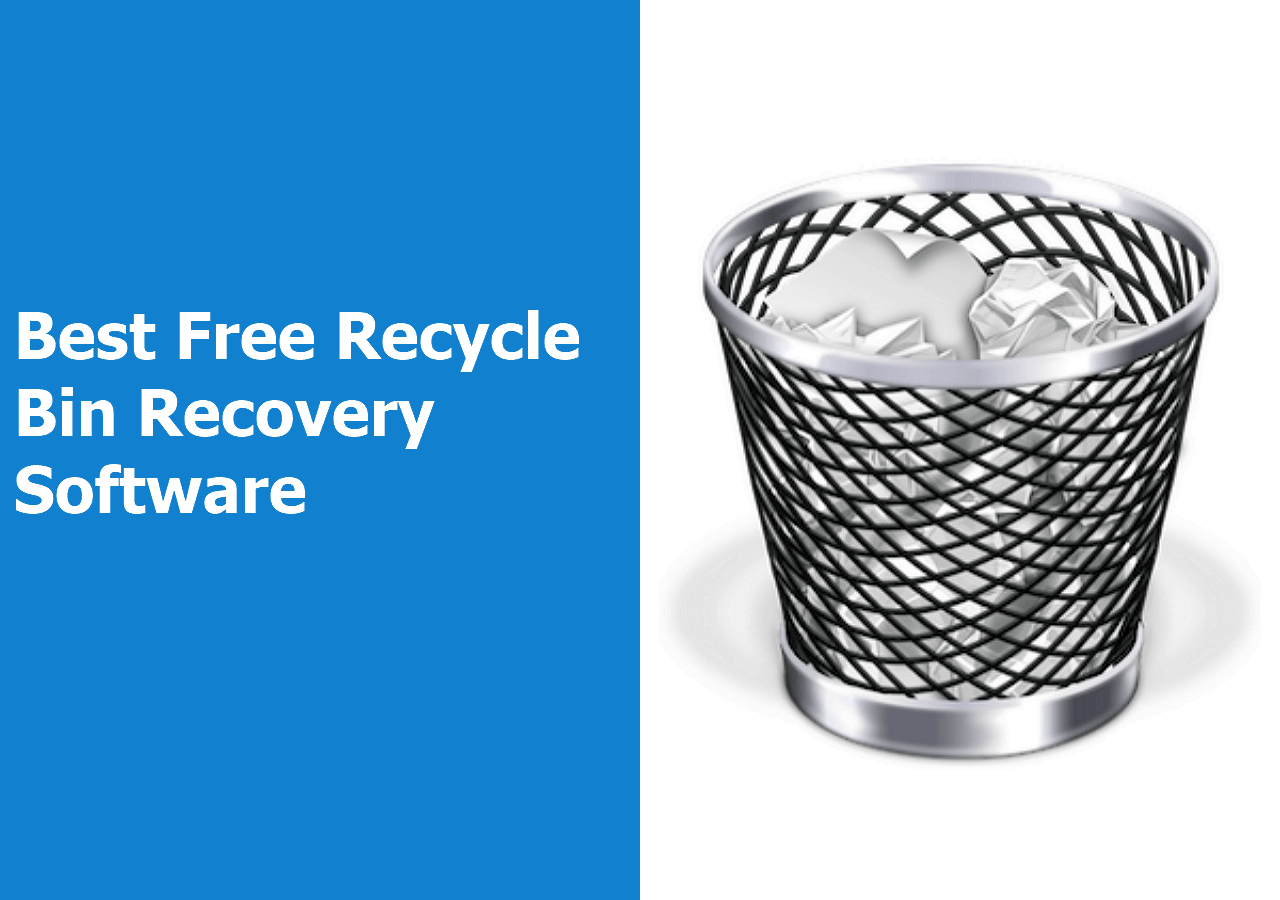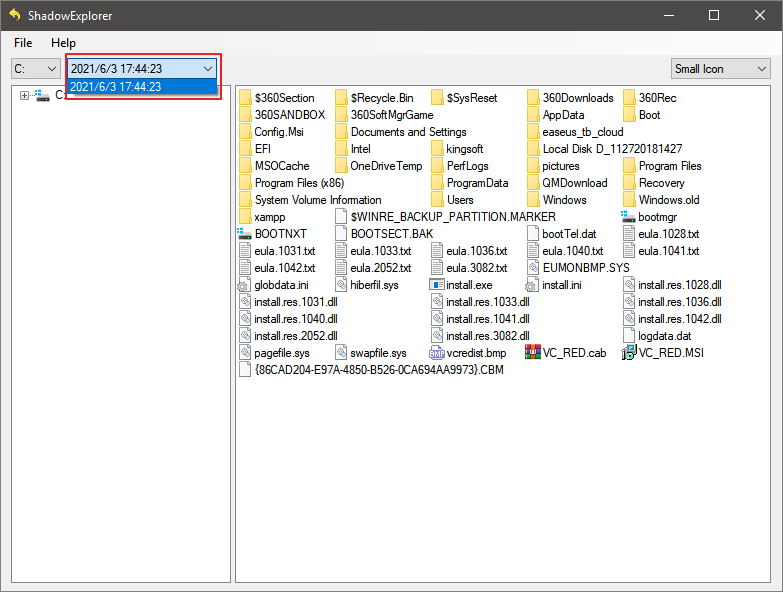-
Recuperação de Meios de Armazenamento
Reparar/Formatar Cartão SD Android Corrompido sem Perder Dados 05/11/2025
05/11/2025 6 min leitura
6 min leitura -
![]()
-
![]()
Recuperação de Meios de Armazenamento
Como Recuperar CD/DVD Arranhado ou Danificado 05/11/2025
05/11/2025 6 min leitura
6 min leitura -
![]()
Recuperação de Meios de Armazenamento
Recuperar Cartão SD Corrompido sem Perder Dados 05/11/2025
05/11/2025 6 min leitura
6 min leitura -
-
Recuperação de Meios de Armazenamento
USB 3.0 Repair Tool | Ferramenta de Reparo e Formatação de USB 05/11/2025
05/11/2025 6 min leitura
6 min leitura -
![]()
-
![]()
-
Recuperação de Meios de Armazenamento
Como Recuperar Dados de Disco Rígido de Notebook Morto 05/11/2025
05/11/2025 6 min leitura
6 min leitura -
Índice da Página
Como sabemos, quando você perde ou exclui arquivos de uma unidade de rede, é quase impossível a recuperação. Felizmente, encontramos 3 maneiras de recuperar arquivos e pastas excluídas da rede ou de uma pasta compartilhada da rede.
| Shared Drive Recovery | Editor's Review |
| Aplicar um software profissional de recuperação de dados sempre será a primeira escolha, e este software ajuda a recuperar arquivos pessoais de forma eficaz. | |
| O computador remoto pode conter os arquivos excluídos e você pode verificar a Lixeira do PC remoto para encontrar arquivos perdidos. | |
| Você pode restaurar o arquivo/pasta para uma versão anterior para restaurar arquivos perdidos/excluídos. |
Para onde vão os arquivos excluídos de uma unidade de rede?
"Eu tenho uma unidade de rede (T) que aponta para uma pasta na unidade E. Várias horas atrás, eu acidentalmente exclui um arquivo da pasta compartilhada da rede no disco. Logo percebi o erro e fui a lixeira para restaurar o arquivo excluído. Mas para minha surpresa, não apareceu. Posso saber aonde os arquivos vão quando são excluídos da unidade de rede e como posso recuperar o arquivo excluído da pasta compartilhada? Se você tiver alguma sugestão, me ajude!"
Uma unidade de rede é um dispositivo de armazenamento em uma rede local de acesso (LAN) dentro de uma empresa ou residência, e pode estar localizada em um servidor, um dispositivo NAS, um disco rígido externo ou um dos computadores em rede.
Quando você seleciona um arquivo em uma pasta compartilhada da unidade de rede e pressiona a tecla Delete, tudo o que o Windows pode fazer é dizer ao sistema operacional da rede para excluí-lo. Como o Windows não faz a exclusão, o arquivo não será exibido na Lixeira do Windows.
Assim que você ou outros usuários concedidos excluírem acidentalmente um arquivo ou arquivos enormes da pasta compartilhada criada na unidade de rede, existe a melhor maneira possível de ajudar a recuperar arquivos ou pastas excluídos da unidade de rede. Se você está tentando encontrar uma solução de recuperação de dados de unidade de rede ou apenas está interessado neste tópico, pode ler para obter os detalhes.
Método 1. Recuperar arquivos excluídos de uma unidade de rede com software de recuperação de dados
Como não existe uma lixeira de unidade compartilhada, não é possível recuperar arquivos excluídos da pasta compartilhada da rede tão facilmente quanto do disco rígido local do computador. A boa notícia é que existe um software capaz de recuperar arquivos, documentos, fotos, vídeos e todos os tipos de arquivos excluídos de uma unidade de rede, por exemplo, o EaseUS Data Recovery Wizard. Este poderoso software de recuperação de dados é útil para recuperar arquivos excluídos permanentemente que ultrapassam a lixeira.
O que o EaseUS Data Recovery Wizard pode fazer? Verifique a tabela a seguir para saber mais:
| 💽Recuperação de dados NAS | Não importa se você excluiu arquivos acidentalmente ou encontrou outros problemas de perda de dados na unidade NAS, este software pode ajudá-lo a recuperar dados do NAS. |
| 🗑️Recuperação da Lixeira | Os arquivos podem ser recuperados mesmo depois de esvaziar a Lixeira, e você pode recuperar arquivos apagados da Lixeira do computador remoto. |
| 💻Recuperação de dados do Windows | Este software pode ajudá-lo a resolver a maioria dos problemas de perda de dados que ocorrem no SO Windows, e você pode até recuperar arquivos após redefinir o Windows 11 de fábrica. |
Comparado com a recuperação de arquivos do armazenamento na nuvem, por exemplo, recuperar arquivos excluídos permanentemente do Google Drive, é muito mais fácil recuperar arquivos excluídos da pasta compartilhada da rede.Como você sabe, nos sistemas operacionais Windows, aqui está como compartilhar uma pasta na Windows máquina.
- Localize as pastas que você deseja compartilhar e você pode definir uma opção para compartilhar com qualquer usuário no computador ou no grupo doméstico.
- Com ou sem uma senha, todos os que têm direito a acessar arquivos na sua rede local podem visualizar, verificar ou editar os arquivos, incluindo excluir os arquivos.
O Windows solicitará uma exclusão permanente quando um usuário estiver tentando excluir um arquivo na unidade compartilhada, o que significa que ele não irá para a lixeira do Windows, mas desaparecerá da unidade permanentemente. Se Ctrl Z, a opção desfazer falhar, você deverá aplicar o software de recuperação de disco rígido EaseUS e executar as ações conforme as instruções aqui:
Guia: Como recuperar arquivos excluídos da pasta compartilhada da unidade de rede
Os usuários domésticos podem voltar diretamente ao computador com a unidade de rede local instalada, como Unidade D, E ou F, e instalar o EaseUS Data Recovery Wizard em qualquer unidade, exceto a unidade de rede. Para um grupo empresarial que configura a unidade de rede em um servidor dedicado ou NAS, você pode desconectar com segurança o disco rígido do servidor NAS, conectá-lo a um computador e instalar o EaseUS Data Recovery Wizard para realizar a recuperação de dados.
A seguir, siga o guia de recuperação de dados para selecionar a unidade de rede, verificar, visualizar e recuperar arquivos excluídos da unidade NAS:
Passo 1. Faça o download e abra o EaseUS Data Recovery Wizard. Ao abri-lo, você pode ver todos os discos e partições do seu computador. Selecione a partição do disco ou o local de armazenamento em que você excluiu os arquivos e clique no botão "Procurar Dados Perdidos" para continuar.

Passo 2. A verificação rápida de arquivos excluídos não levará muito tempo para ser concluída.

Passo 3. Após a verificação, clique em "Arquivos excluídos" no painel esquerdo que contém todos os arquivos removidos. Você pode visualizar e selecionar arquivos conforme necessário. Em seguida, clique em "Recuperar" para restaurar os dados em um local seguro.

Se você acha que este software é útil, você pode compartilhar esta página nas redes sociais para ajudar mais usuários a recuperar arquivos excluídos no Windows 11 de unidades compartilhadas.
Método 2. Verificar a Lixeira do computador remoto
O que é um computador remoto? O PC remoto pode acessar e controlar outras unidades de rede. É o "líder" de todas as unidades de rede, e os arquivos excluídos da pasta da unidade compartilhada podem ser encontrados na Lixeira do PC remoto. Como recuperar arquivos excluídos de um disco rígido sem nenhum software? Você pode entrar facilmente na Lixeira clicando duas vezes no ícone da lixeira na área de trabalho e, em seguida, rolar para baixo para encontrar os arquivos excluídos. Se você deseja restaurar esses arquivos excluídos da unidade de rede, clique com o botão direito neles e escolha "Restaurar". Assim, você poderá encontrar facilmente esses arquivos no local original.

Você precisará recuperar arquivos excluídos de drives compartilhados que não estão na Lixeira com um software de recuperação de lixeira. A propósito, os arquivos excluídos de dispositivos externos não aparecerão na Lixeira. Você deve baixar um software de recuperação para recuperar arquivos excluídos de discos rígidos externos.
8 melhores softwares gratuitos de recuperação de lixeira
Posso recuperar arquivos excluídos da Lixeira no Windows 11/10/8/7? Esta postagem lista os oito melhores softwares gratuitos de recuperação de lixeira com prós e contras. Leis mais >>
Método 3. Recuperar arquivos excluídos da rede da versão anterior
Versões anteriores é um recurso de backup e recuperação no Windows, que pode ser usado para restaurar arquivos e pastas excluídos, formatados, modificados, danificados ou perdidos. Você poderá restaurar arquivos excluídos das pastas compartilhadas da unidade de rede, usando esse recurso se houver um ponto de restauração realizado antes do desastre de perda de dados. Veja como fazê-lo:
Passo 1. No local exato em que os arquivos da pasta compartilhada estão localizados, clique com o botão direito do mouse no espaço vazio e escolha "Propriedades".
Passo 2. Em "Versão anterior", deve haver uma lista de arquivos ou pastas que foram copiados em diferentes horários e datas.
Passo 3. Escolha a versão correta que você deseja e clique no botão "Restaurar" para recuperá-las.
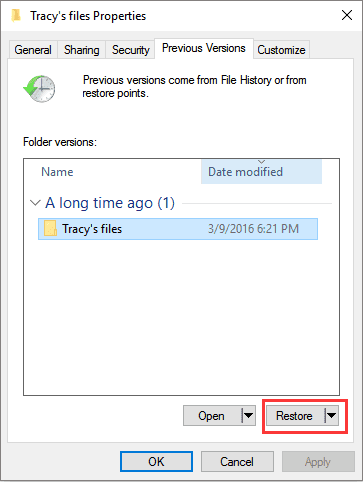
Se continuar enfrentando perda de dados na pasta compartilhada, você deve impedir que os arquivos sejam excluídos das pastas de rede alterando a permissão. Se você encontrar problemas como nenhuma versão anterior, verifique a seguinte passagem para saber mais:
[Resolvido] Não há versões anteriores disponíveis para Windows 10/8/7
Quando restaurar versões anteriores não está funcionando corretamente, a guia versões anteriores mostra que não há versões anteriores disponíveis. Leia mais >>
Palavras finais
Depois de ler este post, espero que você consiga restaurar arquivos de um disco de rede. Ninguém quer passar pela dor de perder arquivos. É recomendável fazer backup de seus arquivos ou sistema usando o EaseUS Data Recovery Wizard com antecedência para evitar ser pego de surpresa em cenários semelhantes no futuro. Se você sofrer subsequentemente perda de dados ou travamento do sistema, poderá utilizá-lo rapidamente para recuperar seus arquivos ou restaurar sua máquina para um estado de funcionamento.
Perguntas frequentes sobre recuperação de arquivos excluídos da unidade de rede
Aqui estão 3 perguntas adicionais sobre como recuperar arquivos excluídos da pasta compartilhada na rede. Confira aqui as respostas.
1. Posso recuperar arquivos excluídos de uma unidade de rede?
Sim. Você pode recuperar seus dados de sua rede doméstica ou local restaurando uma versão anterior do documento ou arquivo.
Dependendo se o seu PC está ou não conectado a um servidor distante, existem vários métodos para recuperar seus dados da unidade de rede. Isso ocorre porque a exclusão de um arquivo de uma unidade de rede envia um comando ao servidor para remover o arquivo. Como resultado, ele não acaba na Lixeira do seu PC.
2. Como recuperar um arquivo ou pasta excluído de uma unidade de rede no Windows 10?
Quando um usuário tenta excluir um arquivo da unidade compartilhada, o Windows solicitará uma exclusão permanente, o que significa que ele não irá para a lixeira do Windows, mas simplesmente desaparecerá do disco. Se a opção de desfazer Ctrl Z falhar, você pode usar o EaseUS Data Recovery Wizard.
3. Para onde vão os arquivos quando excluídos da unidade de rede?
Os arquivos excluídos da rede compartilhada serão encontrados na lixeira do computador. Quando você abre a lixeira e clica com o botão direito do mouse em um arquivo, pode restaurá-lo ao seu local original. Depois disso, o arquivo é restaurado para seu local original na pasta compartilhada na rede.
Esta página foi útil?
-
"Obrigada por ler meus artigos. Espero que meus artigos possam ajudá-lo a resolver seus problemas de forma fácil e eficaz."…

20+
Anos de experiência

160+
Países e regiões

72 Milhões+
Downloads

4.7 +
Classificação do Trustpilot
Tópicos em Destaque
Pesquisa